Cet article a été rédigé avec la collaboration de nos éditeurs(trices) et chercheurs(euses) qualifiés(es) pour garantir l'exactitude et l'exhaustivité du contenu.
L'équipe de gestion du contenu de wikiHow examine soigneusement le travail de l'équipe éditoriale afin de s'assurer que chaque article est en conformité avec nos standards de haute qualité.
Cet article a été consulté 140 108 fois.
Vous vous demandez quelle carte graphique vous avez sur votre ordinateur ? À l’aide du gestionnaire de périphériques (sur Windows) ou du menu « À propos » (sur Mac), vous pouvez facilement connaitre votre unité de traitement graphique (GPU). Sur Linux, vous devrez utiliser le Terminal pour identifier votre carte vidéo. En quelques clics, vous saurez comment localiser les informations de la carte graphique de votre ordinateur sur Windows, Mac et Linux.
Ce qu’il faut savoir
- Sous Windows ouvrez le Gestionnaire de périphériques et cliquez deux fois sur l’entête Cartes graphiques. La ou les cartes graphiques s’afficheront en dessous.
- Sur Mac, cliquez sur le menu Pomme, puis sur À propos de ce Mac. Cliquez sur Rapport système, Cartes vidéo/Moniteur. La carte sera listée dans le panneau de droite.
- Sous Linux, utilisez le Terminal pour consulter la liste des éléments PCI. Cherchez le numéro d’identification, puis tapez-le dans un nouveau terminal.
Étapes
Avec Windows
-
1Ouvrez le menu Démarrer . Cliquez sur le logo Windows dans le coin inférieur gauche de l’écran ou appuyez sur la touche Windows de votre clavier.
- Vous pouvez également faire un clic droit sur l’icône de démarrage pour ouvrir le menu des options avancées.
- Connaitre votre carte graphique peut vous aider si vous avez besoin de la réparer ou de la remplacer.
-
2Ouvrez le gestionnaire de périphérique. Tapez « Gestionnaire de périphériques » dans le menu Démarrer, puis cliquez sur Gestionnaire de périphériques en haut des résultats de recherche.
- Si vous avez ouvert Démarrer avec un clic droit de la souris, sélectionnez Gestionnaire de périphériques dans le menu contextuel.
- Une nouvelle fenêtre va s’ouvrir.
-
3Cherchez la rubrique Cartes graphiques. Son icône est un moniteur avec une petite puce dessus. Il est possible que vous deviez faire défiler vers le bas la page pour la trouver.
- Les options du gestionnaire de périphériques sont organisées par ordre alphabétique. Vous trouverez la rubrique Cartes graphiques dans la section « C ».
- Si vous voyez des options imbriquées sous l’entête Cartes graphiques, passez à l’étape suivante.
-
4Doublecliquez sur l’entête Cartes graphiques. Cela affichera la ou les cartes graphiques installées.
- Vous pouvez également cliquer sur la flèche tournée vers la droite à côté de Cartes graphiques.
-
5Passez en revue vos cartes graphiques. Le nom de la carte graphique installée s’affiche sous l’entête Cartes graphiques. Si vous voyez plus d’un nom, cela signifie que vous avez à la fois une carte graphique intégrée et une carte graphique externe.
- Si vous voulez installer une nouvelle carte graphique, pensez à faire des recherches sur vos besoins spécifiques avant d’en choisir une.
Publicité
Avec macOS Ventura
-
1Ouvrez le menu Pomme . Cliquez sur le logo Apple dans le coin supérieur gauche de l’écran. Vous verrez apparaitre un menu déroulant [1] .
-
2Cliquez sur Réglages système. Cette option se trouve en haut du menu.
-
3Sélectionnez l’option Général. Elle se trouve à côté de l’icône grise en forme de roue crantée.
- Il se peut que vous deviez faire défiler vers le bas la page pour la trouver.
-
4Cliquez sur À propos de. Cette option se trouve dans le panneau de droite.
-
5Choisissez Rapport sur le système. Une nouvelle page va s’ouvrir.
-
6Cliquez sur Cartes vidéo/Moniteurs. Cette option peut se trouver sous l’entête Matériel. Si l’entête n’est pas développé, cliquez sur la flèche à gauche de Matériel.
-
7Recherchez le nom de votre carte graphique. Il apparaitra en haut du volet de droite.
- Sélectionnez votre carte graphique pour afficher ses spécifications en dessous.
Publicité
Avec macOS Monterey et les versions antérieures
-
1Ouvrez le menu Pomme . Cliquez sur le logo Apple en haut à gauche de l’écran. Un menu déroulant s’affichera [2] .
-
2Cliquez sur À propos de ce Mac. Cette option se trouve en haut dans le menu déroulant.
- Vous trouverez peut-être votre carte graphique dans la liste à côté de Cartes vidéo. Si vous ne la voyez pas, passez à l’étape suivante.
-
3Sélectionnez l’option Rapport sur le système. Elle se trouve en bas de la fenêtre À propos de ce Mac.
-
4Cliquez sur ▼ à gauche de Matériel. Cette option se trouve dans le volet gauche de la fenêtre Rapport du système.
-
5Sélectionnez Cartes vidéo/Moniteurs. Il s’agit d’une des options qui s’affiche sous l’entête Matériel dans le volet de gauche.
-
6Cherchez le nom de votre carte graphique. Vous la trouverez en haut dans le volet de droite.
- Vous pouvez consulter les spécifications de votre carte graphique sous son nom ou passer en revue les autres spécifications de votre machine.
Publicité
Avec Linux
-
1Ouvrez l'application Terminal. Cliquez sur l'icône de l'application Terminal, en forme de boite noire, ou appuyez simultanément sur CTRL + ALT + T pour ouvrir une nouvelle fenêtre de Terminal.
-
2Mettez à jour la liste des éléments PCI de votre ordinateur. Tapez la commande ci-dessous dans Terminal, puis appuyez sur Entrée.
sudo update-pciids
-
3Entrez votre mot de passe. Tapez le mot de passe que vous utilisez pour vous connecter à votre ordinateur, puis appuyez sur Entrée. Cela confirmera votre commande et mettra à jour la liste PCI de votre ordinateur.
- Les caractères du mot de passe n'apparaitront pas au moment de la saisie dans Terminal.
-
4Recherchez la liste des éléments PCI de votre ordinateur. Tapez la commande ci-dessous puis appuyez sur Entrée pour obtenir une liste des éléments PCI installés et intégrés (y compris les cartes graphiques).
lspci -v | less -
5Cherchez votre carte graphique. Faites défiler la fenêtre du terminal vers le haut jusqu'à ce que vous trouviez l’entête Contrôleur vidéo, Compatible VGA, 3D, ou Graphique intégré. Le nom de votre carte graphique s’affichera à côté de cet entête.
-
6Notez le numéro d'identification de la carte graphique. Vous le trouverez à gauche de l'entête de la carte graphique. En général, il s’affiche sous le format 00:00.0
-
7Ouvrez une nouvelle fenêtre de Terminal. Appuyez sur CTRL + ALT + T, ou faites un clic droit sur l'icône de l'application Terminal et sélectionnez Nouvelle fenêtre de terminal (ou similaire).
-
8Cherchez les informations sur votre carte graphique. Tapez la commande suivante dans Terminal en prenant bien soin de remplacer « 00:02.0 » par le numéro d'identification de votre carte graphique. Ensuite, appuyez sur Entrée pour afficher les informations spécifiques de votre carte graphique [3] .
sudo lspci -v -s 00:02.0Publicité
Conseils
- La carte graphique est également appelée « carte vidéo ».
- La plupart des ordinateurs privilégient la carte graphique la plus rapide ou celle qui est de meilleure qualité plutôt que la carte graphique intégrée, lorsque c’est possible.
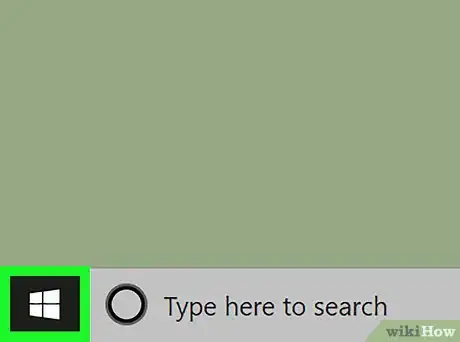

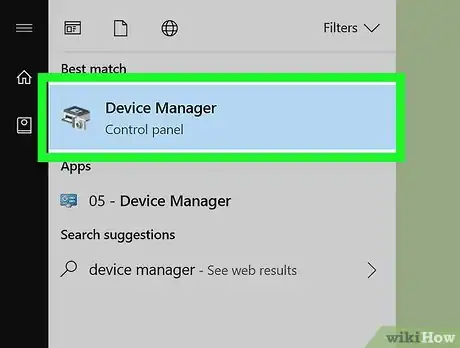
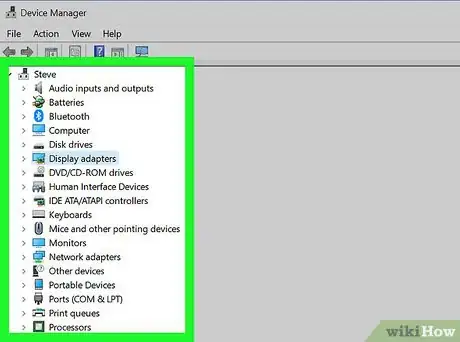
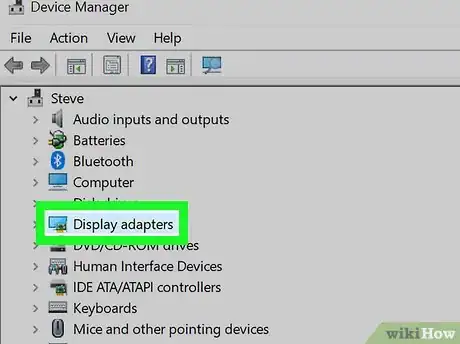
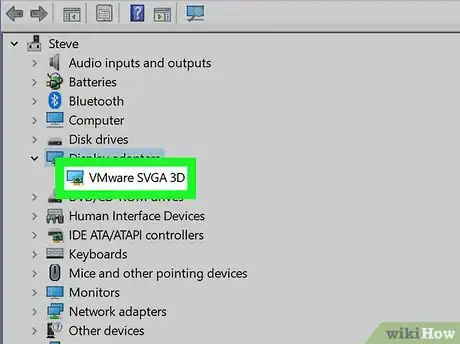
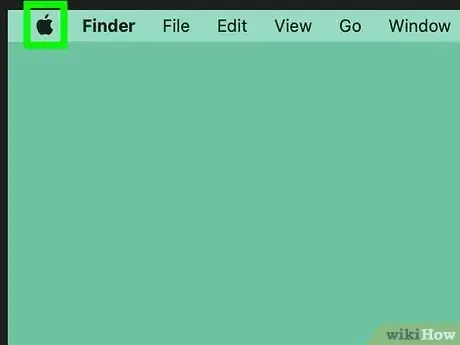
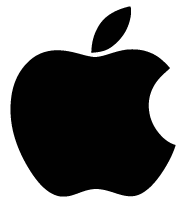
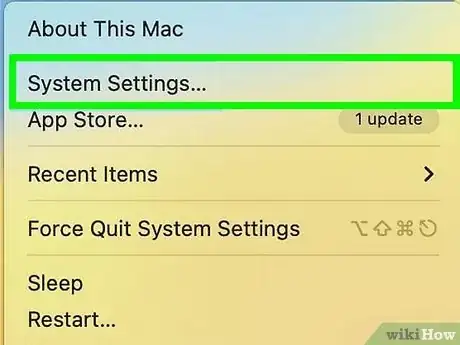
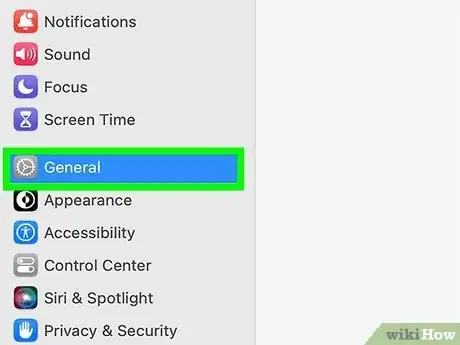
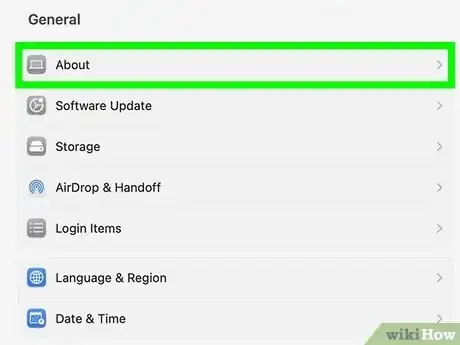
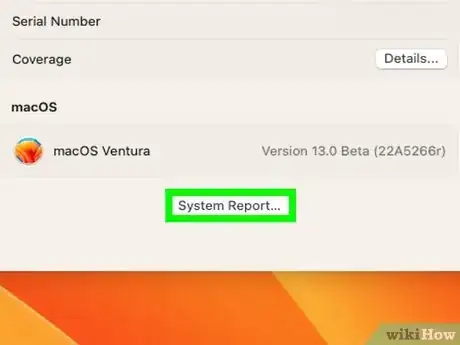
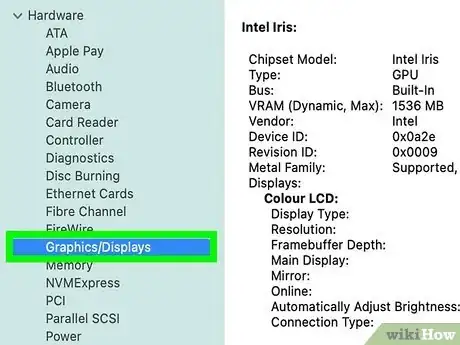
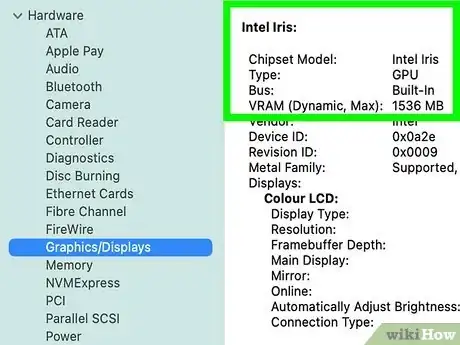
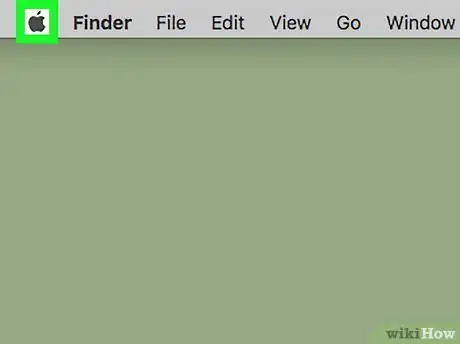
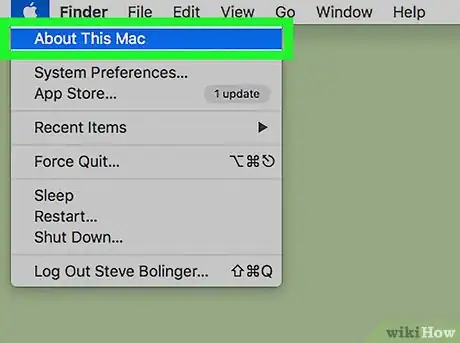
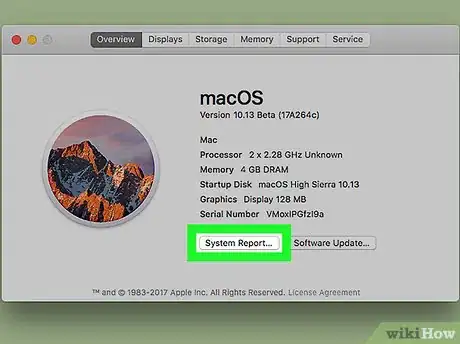
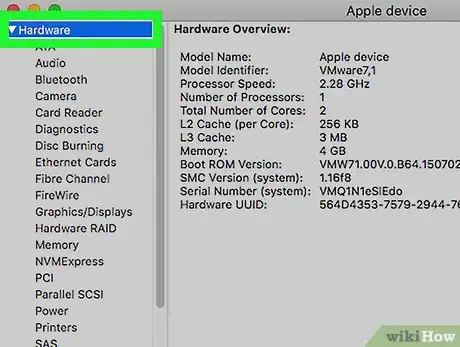
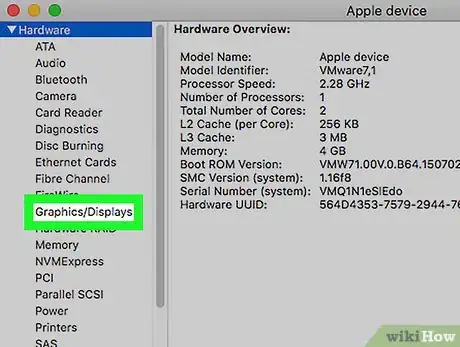
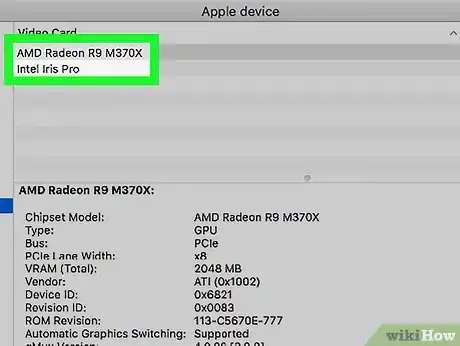
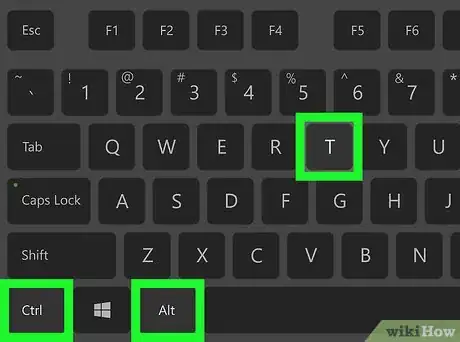
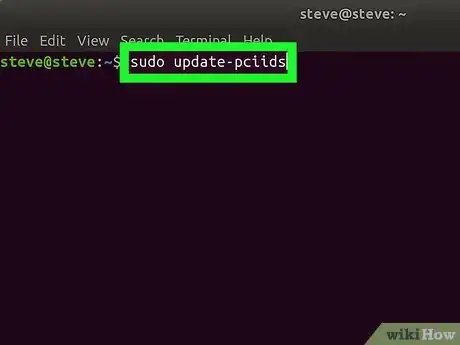
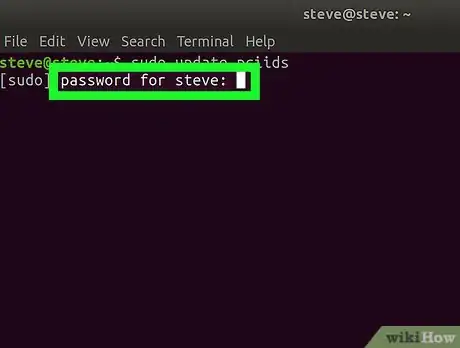
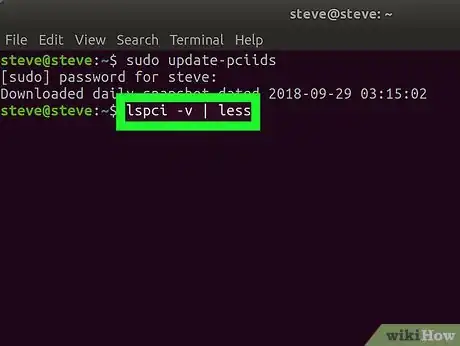
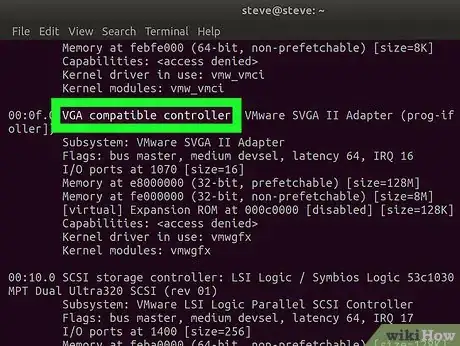
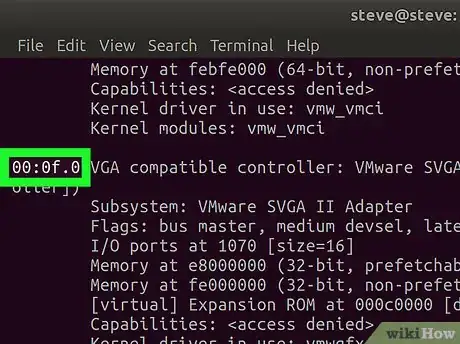
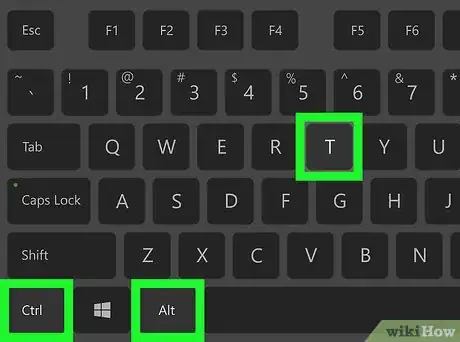
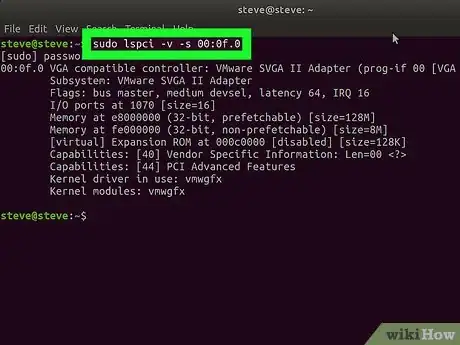
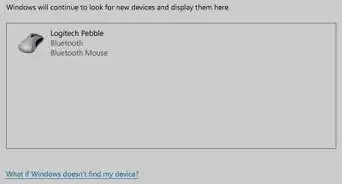
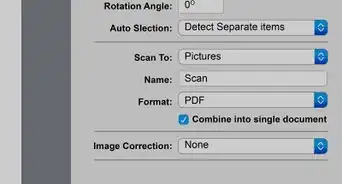

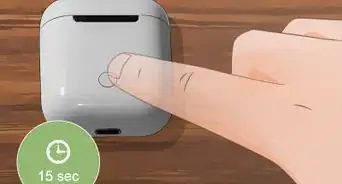
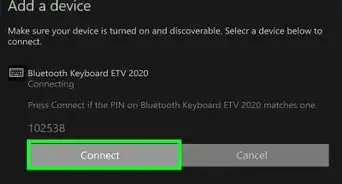
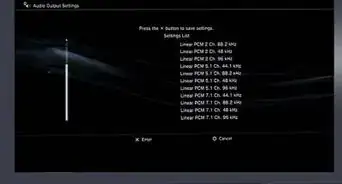

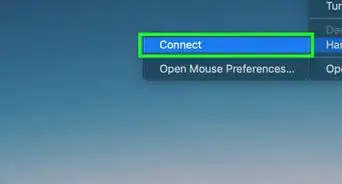
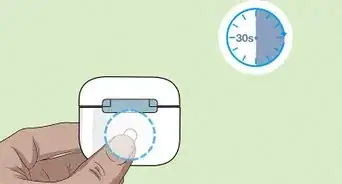

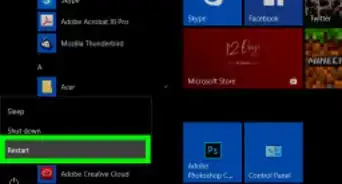
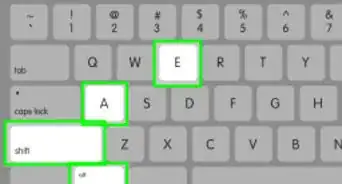
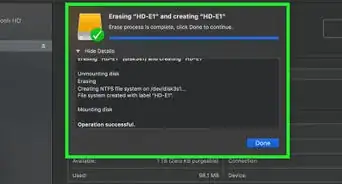
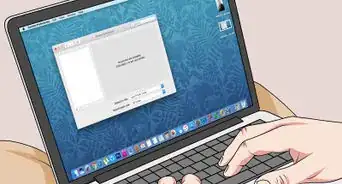
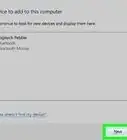
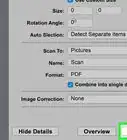



L'équipe de gestion du contenu de wikiHow examine soigneusement le travail de l'équipe éditoriale afin de s'assurer que chaque article est en conformité avec nos standards de haute qualité. Cet article a été consulté 140 108 fois.